Die Einstellungen für Papierfach und Papierart werden
in diesem Abschnitt erklärt.
Diese Einstellungen legen die Papierart, das Papierformat
sowie die zulässigen Funktionen für die einzelnen Papierfächer fest.
Wird die Taste [Einstellungen für Papierfach] berührt, erscheint eine Liste
mit den Fächern und deren aktuellen Einstellungen.
Wenn während des Druckens der Papiervorrat eines Fachs
erschöpft wird, legt diese Einstellung fest, ob ein Fach mit demselben
Papierformat/derselben Papierart automatisch gewählt und der Druckvorgang
fortgesetzt wird oder nicht.
Die Papierfacheinstellungen können automatisch angezeigt
werden, wenn Papier im manuellen Einzug erkannt wird.
Mit diesen Einstellungen können Sie die Toner-Fixiertemperatur
gemäß dem Papiergewicht steuern.
Diese Einstellungen sind gültig für Recyclingpapier, gelochtes
Papier, vorgedrucktes Papier, Briefköpfe, farbiges Papier und benutzerdefiniertes
Papier.
Geben Sie "/" ein.
Sie können "60g/m2 bis 89g/m
2" oder "90g/m2 bis
105g/m2" ("16 bis 24 lbs." oder "24+
bis 28 lbs.") wählen.
Wenn die Taste [Ändern] berührt wird, wird der folgende
Bildschirm angezeigt.
Die folgenden Einstellungen stehen zur Verfügung.
| Listenbezeichnung | Beschreibung |
|---|---|
|
Art |
Wählen Sie eine Papierart, die in das Fach geladen werden soll. Die wählbaren Papierarten variieren je nach verwendetem Papierfach und Modell. Weitere Informationen finden Sie unter " Papierfacheinstellungen". Bezüglich eines benutzerdefiniertes Typs siehe " Papierart angeben". |
|
Format |
Wählen Sie das Papierformat aus der Liste aus. Die wählbaren Papierformate hängen vom jeweiligen Papierfach ab. Die wählbaren Papierformate können auch durch die oben ausgewählte Papierart beschränkt werden. Weitere Informationen finden Sie unter " Papierfacheinstellungen". Findet sich das gewünschte Papierformat nicht in der Liste, so wählen Sie [Spezif. Grösse] und geben das Format direkt ein (nur für den manuellen Einzug möglich). Weitere Informationen finden Sie unter "Papierfacheinstellungen". |
|
Job mit Papierzufuhr |
Wählen Sie die zur Verfügung stehenden Modi aus. Wenn eine Funktion für das ausgewählte Papierfach nicht zur Verfügung stehen soll, deaktivieren Sie diese Funktion. |
| Papierfach | Papierart | Format |
|---|---|---|
|
Kassette 1 |
Normalpapier 1 bis 2*1, Recycling, Farbig, Briefkopf, Vorgedruckt, Vorgelocht, benutzerdefinierter Typ |
A4, B5, 8-1/2" x 11" |
|
Kassette 2 |
Normalpapier 1 bis 2*1, Recycling, Farbig, Briefkopf, Vorgedruckt, Vorgelocht, benutzerdefinierter Typ |
A4, 8-1/2" x 11" |
|
Kassette 3 |
Normalpapier 1 bis 2*1, Recycling, Farbig, Briefkopf, Vorgedruckt, Vorgelocht, Dickes Papier 1 bis 4*2, benutzerdefinierter Typ |
Auto-AB (A3W, A3, B4, A4, A4R, B5, B5R, 216 x 330 mm (8-1/2" x 13")*3), Auto-Zoll (12" x 18", 11" x 17", 8-1/2" x 14", 8-1/2" x 11", 8-1/2" x 11"R, 7-1/4" x 10-1/2"R), A4W (9" x 12"), 216 x 343 mm (8-1/2" x 13-1/2")*3, 216 x 340 mm (8-1/2" x 13-2/5")*3), 8K, 16K, 16KR |
|
Kassette 4 |
Normalpapier 1 bis 2*1, Recycling, Farbig, Briefkopf, Vorgedruckt, Vorgelocht, Dickes Papier 1 bis 4*2, Prägen, Umschlag, RegKart. Papier, Folien, Etiketten, benutzerdefinierter Typ |
Auto-AB (A3W, A3, B4, A4, A4R, B5, B5R, A5R, 216 x 330 mm (8-1/2" x 13")*3), Auto-Zoll (12" x 18", 11" x 17", 8-1/2" x 14", 8-1/2" x 11", 8-1/2" x 11"R, 7-1/4" x 10-1/2"R, 5-1/2" x 8-1/2"R), A4W (9" x 12"), 216 x 343 mm (8-1/2" x 13-1/2")*3, 216 x 340 mm (8-1/2" x 13-2/5")*3), 8K, 16K, 16KR, benutzerdefiniert Monarch, COM9, COM10 |
|
Fach 5 |
Normalpapier 1 bis 2*1, Recycling, Farbig, Briefkopf, Vorgedruckt, Vorgelocht, Dickes Papier 1 bis 2*2, benutzerdefinierter Typ |
A4, B5, 8-1/2" x 11" |
|
Fach 5 |
Normalpapier 1 bis 2*1, Recycling, Farbig, Briefkopf, Vorgedruckt, Vorgelocht, Dickes Papier 1 bis 2*2, benutzerdefinierter Typ |
SRA3, SRA4, A3, B4, A4, A4R, B5, A3W (12" x 18"), 11"×17", 8-1/2" x 14", 216 x 330 mm (8-1/2" x 13"), 8-1/2" x 11", 8-1/2" x 11"R |
|
Fach 5/7 |
Normalpapier 1 bis 2*1, Recycling, Farbig, Briefkopf, Vorgedruckt, Vorgelocht, Dünnes Papier, Dickes Papier 1 bis 4*2, Dickes Papier (301 g/m2 bis 360 g/m 2 (110 lbs Deckblatt bis 130 lbs Deckblatt)), Prägen, RegKart. Papier, Folien, Etiketten, Glanzpapier, benutzerdefinierter Typ |
Auto-AB (SRA3, A3W, A3, B4, SRA4, A4W, A4, A4R, B5, B5R, 13" x 19", 12" x 18", 11" x 17", 216 x 343 mm (8-1/2" x 13-1/2") *3, 216 x 340 mm (8-1/2" x 13-2/5") *3, 216 x 330 mm (8-1/2" x 13") *3, 8-1/2" x 11"), Auto-Zoll (13" x 19", 12" x 18", 9" x 12", 11" x 17", 8-1/2" x 14"*3, 216 x 343 mm (8-1/2" x 13-1/2")*3, 216 x 340 mm (8-1/2" x 13-2/5")*3, 8-1/2" x 11", 8-1/2" x 11"R, 7-1/4" x 10-1/2"R, SRA3, A3W, A3, B4, SRA4, A4W, A4, B5), 8K, 16K, 16KR, benutzerdefiniert |
|
Fach 6/8 |
Normalpapier 1 bis 2*1, Recycling, Farbig, Briefkopf, Vorgedruckt, Vorgelocht, Dünnes Papier, Dickes Papier 1 bis 4*2, Dickes Papier (301 g/m2 bis 360 g/m 2 (110 lbs Deckblatt bis 130 lbs Deckblatt)), Prägen, RegKart. Papier, Folien, Etiketten, Glanzpapier, benutzerdefinierter Typ |
Auto-AB (SRA3, A3W, A3, B4, SRA4, A4W, A4, A4R, B5, B5R, 13" x 19", 12" x 18", 11" x 17", 216 x 343 mm (8-1/2" x 13-1/2") *3, 216 x 340 mm (8-1/2" x 13-2/5") *3, 216 x 330 mm (8-1/2" x 13") *3, 8-1/2" x 11"), Auto-Zoll (13" x 19", 12" x 18", 9" x 12", 11" x 17", 8-1/2" x 14"*3, 216 x 343 mm (8-1/2" x 13-1/2")*3, 216 x 340 mm (8-1/2" x 13-2/5")*3, 8-1/2" x 11", 8-1/2" x 11"R, 7-1/4" x 10-1/2"R, SRA3, A3W, A3, B4, SRA4, A4W, A4, B5), 8K, 16K, 16KR, benutzerdefiniert |
|
Manueller Einzug |
Normalpapier 1 bis 2*1, Recycling, Farbig, Briefkopf, Vorgedruckt, Vorgelocht, Dünnes Papier, Dickes Papier 1 bis 4*2, Dickes Papier (301 g/m2 bis 360 g/m 2 (110 lbs Deckblatt bis 130 lbs Deckblatt)), Prägen, Umschlag, RegKart. Papier, Folien, Etiketten, Glanzpapier, benutzerdefinierter Typ |
Auto-AB (SRA3, A3W, A3, B4, SRA4, A4, A4R *3, B5, B5R, A5R, A6R, 13" x 19", 11" x 17", 216 x 343 mm (8-1/2" x 13-1/2")*3, 216 x 340 mm (8-1/2" x 13-2/5")*3, 216 x 330 mm (8-1/2" x 13"), 8-1/2" x 11"), Auto-Zoll (13" x 19", 12" x 18", 11" x 17", 8-1/2" x 14"*3, 216 x 343 mm (8-1/2" x 13-1/2")*3, 216 x 340 mm (8-1/2" x 13-2/5")*3, 8-1/2" x 11", 8-1/2" x 11"R, 7-1/4" x 10-1/2"R, 5-1/2" x 8-1/2"R *3, SRA3, A3, B4, SRA4, A4, B5), Monarch, COM9, COM10, DL, C4, C5, C6, A4W (9" x 12"), 8K, 16K, 16KR, benutzerdefiniert |
|
Bypass-Fach |
Normalpapier 1 bis 2*1, Recycling, Farbig, Briefkopf, Vorgedruckt, Vorgelocht, Dünnes Papier, Dickes Papier 1 bis 2*2, RegKart. Papier, Folien, benutzerdefinierter Typ |
Auto-AB (A3W, A3, B4, A4W, A4, A4R *3, B5, B5R, A5R, 11" x 17", 216 x 343 mm (8-1/2" x 13-1/2")*3, 216 x 340 mm (8-1/2" x 13-2/5")*3, 216 x 330 mm (8-1/2" x 13")*3, 8-1/2" x 11"), Auto-Zoll (12" x 18", 11" x 17", 9" x 12", 8-1/2" x 14"*3, 216 x 343 mm (8-1/2" x 13-1/2")*3, 216 x 340 mm (8-1/2" x 13-2/5")*3, 8-1/2" x 11", 8-1/2" x 11"R*3, 7-1/4" x 10-1/2"R, 5-1/2" x 8-1/2"R, A3, B4, A4), 13" x 19", SRA3, SRA4, 8K, 16K, 16KR, benutzerdefiniert |
|
Zuschießeinheit |
Normalpapier 1 bis 2*1, Recycling, Farbig, Briefkopf, Vorgedruckt, Vorgelocht, Dickes Papier 1 bis 2*2, benutzerdefinierter Typ |
Auto-AB (A3W, A3, B4, A4W, A4, A4R *3, B5, B5R, A5R, 11" x 17", 216 x 343 mm (8-1/2" x 13-1/2")*3, 216 x 340 mm (8-1/2" x 13-2/5")*3, 216 x 330 mm (8-1/2" x 13")*3, 8-1/2" x 11"), Auto-Zoll (12" x 18", 9" x 12", 11" x 17", 8-1/2" x 14"*3, 216 x 343 mm (8-1/2" x 13-1/2")*3, 216 x 340 mm (8-1/2" x 13-2/5")*3, 8-1/2" x 11", 8-1/2" x 11"R*3, 7-1/4" x 10-1/2"R, 5-1/2" x 8-1/2"R, A3, B4, A4W, A4), 13" x 19", SRA3, SRA4, 8K, 16K, 16KR, benutzerdefiniert |
|
Zuschießeinheit |
Normalpapier 1 bis 2*1, Recycling, Farbig, Briefkopf, Vorgedruckt, Vorgelocht, Dickes Papier 1 bis 2*2, benutzerdefinierter Typ |
Auto-AB (A3W, A3, B4, A4W, A4, A4R *3, B5, B5R, A5R, 11" x 17", 216 x 343 mm (8-1/2" x 13-1/2")*3, 216 x 340 mm (8-1/2" x 13-2/5")*3, 216 x 330 mm (8-1/2" x 13")*3, 8-1/2" x 11"), Auto-Zoll (12" x 18", 9" x 12", 11" x 17", 8-1/2" x 14"*3, 216 x 343 mm (8-1/2" x 13-1/2")*3, 216 x 340 mm (8-1/2" x 13-2/5")*3, 8-1/2" x 11", 8-1/2" x 11"R*3, 7-1/4" x 10-1/2"R, 5-1/2" x 8-1/2"R, A3, B4, A4W, A4), 13" x 19", SRA3, SRA4, 8K, 16K, 16KR, benutzerdefiniert |
*1 Normalpapier 1: 60 bis 89g/m2 (16 bis 24 lbs Hartpostpapier) Normalpapier 2: 90 bis 105g/m2 (24 bis 28 lbs Hartpostpapier)
*2 Dickes Pap. 1: 106 g/m2 bis 176 g/m2 (28 lbs Klebung bis 65 lbs Deckblatt) Dickes Pap. 2: 177 g/m2 bis 220 g/m 2 (65 lbs Deckblatt bis 80 lbs Deckblatt) Dickes Pap. 3: 221 g/m2 bis 256 g/m 2 (80 lbs Deckblatt bis 140 lbs Index) Dickes Pap. 4: 257 g/m2 bis 300 g/m 2 (140 lbs Index bis 110 lbs Deckblatt)
*3 Das Format, das automatisch erkannt wird, wird unter "Papierformate für autom.Erkennung wählen" im Einstellungsbildschirm für das Fach festgelegt.
Die Option "Papierformate für autom.Erkennung wählen" im Einstellungsbildschirm des
manuellen Einzugs wird verwendet, um das Papierformat auszuwählen,
das automatisch aus ähnlichen Formaten erkannt wird, sofern die automatische
Papierformaterkennung ausgeführt wird.
Wenn Sie in den manuellen Einzug Papier einlegen, dessen Format
dem in den Einstellungen festgelegten Papierformat entspricht, wird
das in den Einstellungen ausgewählte Format automatisch erkannt.
| Listenbezeichnung | Beschreibung |
|---|---|
|
Auto-AB |
A4R, A5, 216 mm x 330 mm (8-1/2” x 13"), 216 mm x 340 mm (8-1/2" x 13-2/5"), 216 mm x 343 mm (8-1/2" x 13-1/2") |
|
Auto-Inch |
8-1/2" x 14", 8-1/2" x 13-2/5" (216 mm x 340 mm), 8-1/2" x 13-1/2" (216 mm x 343 mm) |
Falls Sie häufig im manuellen Einzug Papier in einem
Nicht-Standardformat verwenden, können Sie dieses Papierformat im
Voraus registrieren.
Durch das Speichern von Papierformaten können Sie vermeiden,
die Formate immer wieder erneut eingeben zu müssen.
Es können bis zu sieben Papierformate registriert werden.
Berühren Sie die Taste ([Kundenspez. 1] bis [Kundenspez. 7]), für
die Sie das Papierformat speichern oder ändern möchten, woraufhin
der Bildschirm zur Registrierung angezeigt wird.
Wählen Sie, ob Sie das Format in mm ("Größeneingabe-AB") oder Zoll
("Größeneingabe-Inch") eingeben möchten, und stellen Sie dann die X- und
Y-Abmessung des Papiers ein.
"Größeneingabe-AB"
Die X-Richtung kann zwischen 140 mm und 457 mm eingestellt
werden.
Die Y-Richtung kann zwischen 90 mm und 320 mm eingestellt
werden.
Nach dem Berühren von [Hinzufügen] in der Auswahl der
Papiereinstellungen in den Papierfacheinstellungen wird der Bildschirm
Registrierung Papiereinstell. angezeigt. Wenn Sie in den Papiereigenschaften
für das zu verwendende Papier die erweiterten Einstellungen auswählen,
können Sie mit den am besten geeigneten Gegebenheiten für das Druckmaterial
drucken.
Es können maximal 1000 Eigenschaften registriert werden.
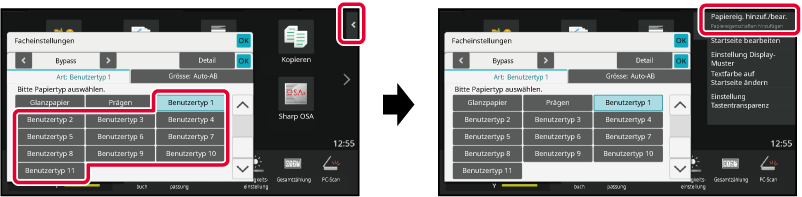
| Option | Beschreibung | |
|---|---|---|
|
Bezeichnung |
Geben Sie einen Namen für die Papiereinstellungen ein (maximal 50 Zeichen in halber oder voller Breite). |
|
|
Suchnummer |
Legen Sie eine Suchnummer fest. |
|
|
Registerkarte [Standardeinstellungen] |
||
|
Einstell. Papiergew. |
Legen Sie das zu verwendende Papiergewicht fest. |
|
|
Einh. |
Legen Sie die Einheiten für das Papiergewicht fest. |
|
|
Papierart |
Legen Sie die Papierart fest. Wählen Sie die Papierart basierend auf der Oberflächenbeschaffenheit des Papiers aus oder wählen Sie den Umschlag aus. Die folgenden Arten können ausgewählt werden. |
|
|
Papierinformationen |
Legen Sie fest, ob Farbpapier, Registerpapier oder vorgelochtes Papier verwendet werden soll. |
|
|
Papiereigenschaft |
Legen Sie die Eigenschaften des zu verwendenden Papiers fest. Informationen zu den Eigenschaften finden Sie bei den Einstellungen unter "Registrierung der Papierart". |
|
|
Registerkarte [Detail] |
||
|
Einstellungen der Fixierungstemperatur |
Legen Sie eine geeignete Temperatur der Fixiereinheit für das verwendete Papier fest. |
|
|
Fixierdruckeinstellung |
Stellen Sie den auf das Papier ausgeübten Druck ein. Einige Papierarten, wie dickes Papier, lassen sich u. U. nicht leicht biegen, wodurch es zu Transfer-Abweichungen kommen kann. Sie können diese Einstellung verwenden, um den auf das Papier ausgeübten Druck einzustellen und Transfer-Abweichungen zu verringern. |
|
|
Doppelzuführungs-Kontrolle |
Geben Sie an, ob Doppelzuführungen erkannt werden sollen. Diese Funktion kann nicht verwendet werden, wenn das Gewicht des verwendeten Papiers 68 lb. (256 g/m2) übersteigt. |
|
|
Primäre Transferstromanpassung |
Legen Sie den Strom der primären Transporteinheit fest, mit dem der Toner an das Transferband übertragen wird. Durch die Einstellung des Stroms der primären Transfereinheit können Transferprobleme, wie eine unzureichende Übertragung auf das Transferband, verbessert werden. Wählen Sie Einstellungen für Schwarzweiß sowie für 4 Farben (Schwarz, Cyan, Magenta, Gelb) aus. |
|
|
Sekundäre Transferstromanpassung |
Legen Sie den Strom der sekundären Transporteinheit fest, mit dem der Toner an das Transferband übertragen wird. Durch die Einstellung des Stroms der sekundären Transfereinheit können Transferprobleme, wie eine unzureichende Übertragung auf das Papier, verbessert werden. Wenn "Nicht beschichtetes Papier" unter [Papierart] ausgewählt wird Nehmen Sie für Schwarzweiß sowie für Farbe eine Einstellung für die Seite 1 und die Seite 2 vor. Wenn etwas anderes als "Nicht beschichtetes Papier" unter [Papierart] ausgewählt wird Wählen Sie Einstellungen für Schwarzweiß sowie für Farbe aus. |
|
|
PTC-Stromstärkeneinstellung |
Legen Sie den PTC-Entladungsstrom fest. Der PTC-Entladungsstrom kann eingestellt werden, um eine für das verwendete Papier geeignete Transferierbarkeit zu erzielen. Wenn "Geprägt" unter [Papierart] ausgewählt wird Nehmen Sie eine Einstellung für Schwarzweiß sowie für Farbe vor. Wenn etwas anderes als "Geprägt" unter [Papierart] ausgewählt wird Nehmen Sie gleichzeitig eine Einstellung für Schwarzweiß und Farbe vor. |
|
|
Korrektureinstellung
für |
Aktivieren bzw. deaktivieren Sie die Übertragungsumgebungskorrektur für den Stromwert des primären Transfers, den Stromwert des sekundären Transfers und den PTC-Stromwert. |
|
|
Einstellung Motorgeschwindigkeit |
Sie können die Motorgeschwindigkeit und den Zeitpunkt für den Geschwindigkeitswechsel einstellen. |
|
|
Korrektur Farbreg. |
Hiermit wird der Farbe Registrierungsabgleich durchgeführt. |
|
|
Korrektur Papierreg. |
Um an der richtigen Stelle auf dem Papier zu drucken, müssen Sie das Papier biegen. Mit dieser Funktion wird das richtige Maß für die Durchbiegung eingestellt. |
|
|
Einstellung maximale Sättigung |
Hiermit wird die Anpassung der maximalen Dichten für Y/M/C/K durchgeführt. |
|
|
Seite 1/2, XY-Verh./Autom. |
Das XY-Verhältnis und die XY-Druckposition werden durch Lesen eines Anpassungstestblatts (Ausgabepapier) auf der Seite 1/2 des Papiers automatisch angepasst. |
|
|
S.1/2, XY Verhältniseinst. |
Konfigurieren Sie Einstellungen zum Angleichen der Größe des Bildes beim zweiseitigen Druck. Hiermit wird die Größe des Bildes auf der Seite 1 und der Seite 2 des Papiers angepasst. |
|
|
S.1/2, XY Druckposition |
Nehmen Sie Einstellungen vor, damit die Mitten auf der Seite 1 und der Seite 2 beim zweiseitigen Druck übereinstimmen. Hiermit wird eine Fehlausrichtung von Seite 1 und Seite 2 korrigiert. |
|
|
Einstellungen nichtbedruckbarer Bereich |
Nehmen Sie Einstellungen für leere Bereich am oberen Rand, unteren Rand und vorderen/hinteren Rand (vorderes und hinteres Ende) des Papiers vor. |
|
Das XY-Verhältnis und die XY-Druckposition werden durch
Lesen eines Anpassungstestblatts (Ausgabepapier) auf der Seite 1/2
des Papiers automatisch angepasst.
Berühren Sie [Dokumenteneinzug].
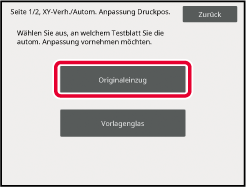
Drucken Sie das Testblatt aus und lesen Sie es.
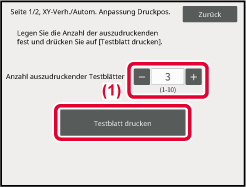
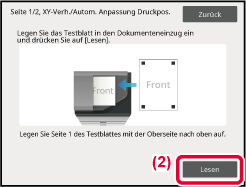
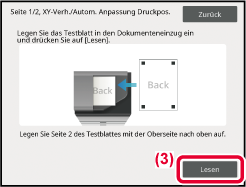
Berühren Sie, wenn das Anpassungsergebnis angezeigt wird, [Registrieren].
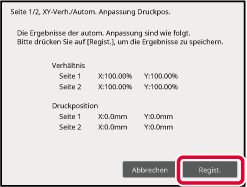
Berühren Sie [Vorlagenglas].
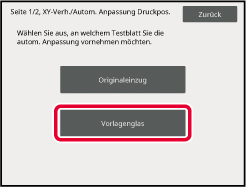
Berühren Sie [Deckblatt für autom. Anpassung drucken], drucken Sie das Deckblatt, wählen Sie anschließend die Anzahl von Testblättern und berühren Sie [Testblatt drucken].
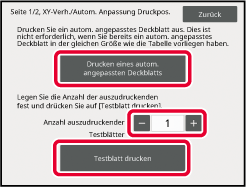
Drucken Sie das Testblatt aus und lesen Sie es.
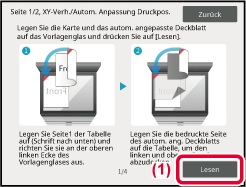
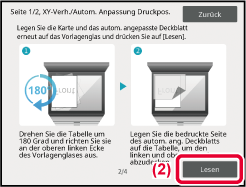
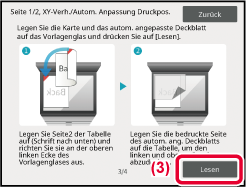
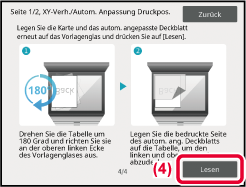
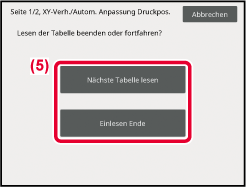
Berühren Sie, wenn das Anpassungsergebnis angezeigt wird, [Registrieren].
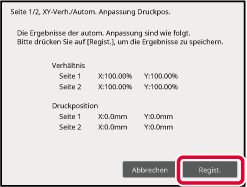
Die Option "S.1/2, XY Verhältniseinst." dient dazu,
Druckabweichungen zu beseitigen, indem das Verhältnis von Seite 1 zu
Seite 2 so verändert wird, dass die Druckgrößen übereinstimmen.
Berühren Sie [Ändern] unter "S.1/2, XY Verhältniseinst.",
um den Bildschirm für die erweiterten Einstellungen der Option "S.1/2,
XY Verhältniseinst." aufzurufen.
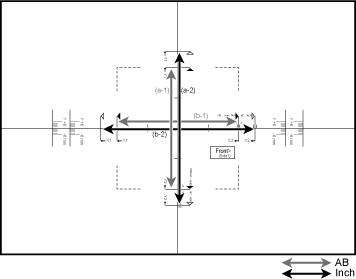
| Messlinie (Messmarkierung) | Durch Messlinienintervall angegebene Länge |
|---|---|
|
Hilfslinie |
50 mm (1,969 Zoll) |
 |
100mm |
 |
5inch |
Die Option "S.1/2, XY Druckpositionseinstellungen" dient
dazu, die Mitten der Druckpositionen von Seite 1 und Seite 2 zu
fluchten, um Fehlausrichtungen beim Drucken zu verhindern.
Berühren Sie die Schaltfläche [Ändern] unter "S.1/2, XY Druckpositionseinstellungen",
um den Bildschirm für die erweiterten Einstellungen der Option "S.1/2,
XY Druckpositionseinstellungen" aufzurufen.
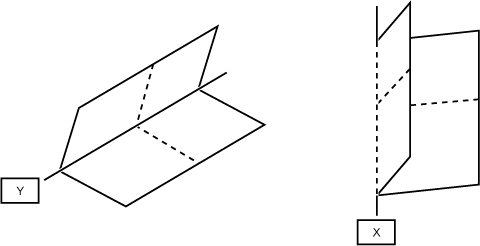
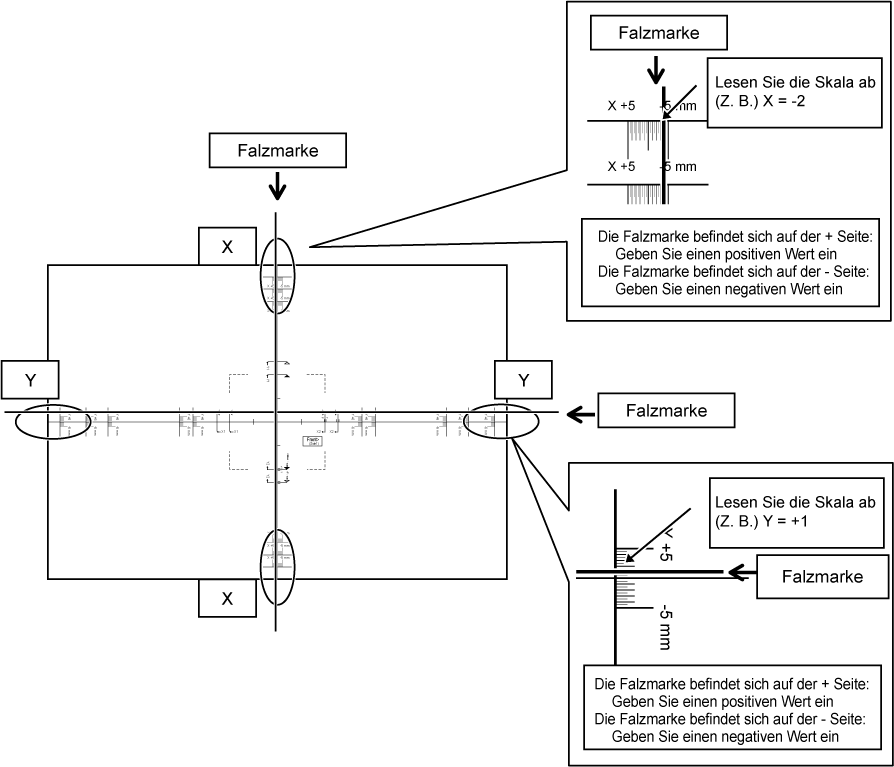
Um die Einstellungen für "S.1/2, XY Druckpositionseinstellungen"
und "S.1/2, XY Verhältniseinst." festzulegen, drucken Sie ein Muster
für Messungen aus.
Inhalt des Anpassungsmusters
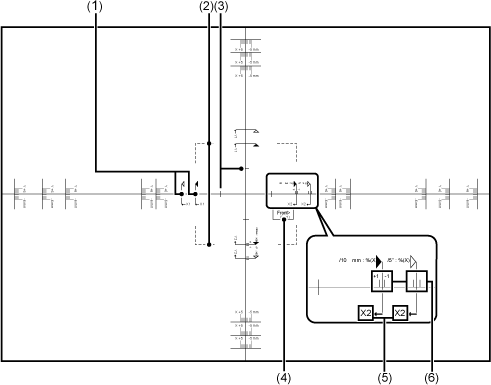
| Nr. | Option | Beschreibung |
|---|---|---|
|
1 |
Messlinie |
Referenzlinie für die Messung. Messlinien für AB-Formate und Zoll-Formate wurden erstellt. |
|
2 |
Gepunktete Linie |
Diese Linie ist auf der Seite 1 und der Seite 2 sichtbar, sodass Sie eine Sichtprüfung auf eine Fehlausrichtung durchführen können. Die Linie wird auf Seite 1 und Seite 2 an der gleichen Position gedruckt. Wenn sich bei der Sichtprüfung zeigt, dass die Linien nicht fluchten, sind die Druckpositionen der Seite 1 und der Seite 2 nicht richtig ausgerichtet. |
|
3 |
Hilfslinie |
Hilfslinie, 25 mm von der Mitte des Papiers entfernt. Wenn das Papierformat 100 mm oder weniger beträgt, verwenden Sie diese Linie für die Messung. |
|
4 |
Hinweise (Seite 1/Seite 2) |
Diese weisen auf die Seite 1 und die Seite 2 hin. |
|
5 |
Hinweise (X-/Y-Achse) |
Beim Eingeben der Einstellungen weisen diese auf die X- und die Y-Achse des Papiers hin. |
|
6 |
Hilfslinie (Vergrößerung) |
Zeigt eine Position an, die ±1 % von dem gemessenen Abstand entfernt liegt. |
Es wird in jedem Papierformat das gleiche Anpassungsmuster
in der gleichen Größe gedruckt. Der äußere Rand des Anpassungsmusters
wird so beschnitten, dass dieses mit dem Papierformat übereinstimmt.
Beispiel: Inhalt
für AB-Format beschnitten
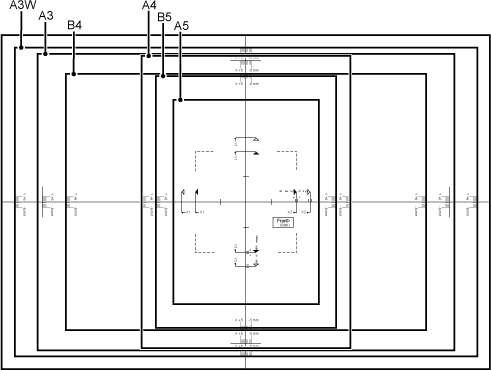
Beispiel:
Inhalt für Inch-Format beschnitten
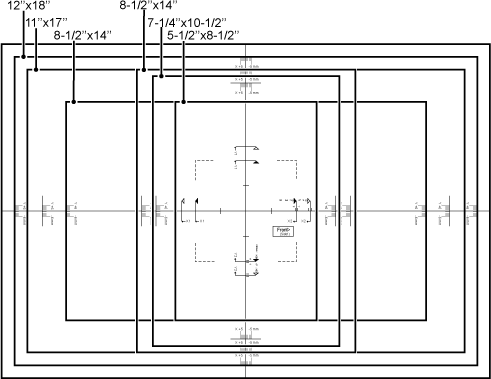
Speichern Sie eine Papierart, wenn die gewünschte Papierart
nicht aus Auswahloption angezeigt wird oder wenn Sie eine neue Papiereigenschaftengruppe
erstellen möchten.
Es können bis zu 11 benutzerdefinierte Papierarten gespeichert
werden.
| Listenbezeichnung | Beschreibung |
|---|---|
|
Typenname |
Sie können beliebige Namen speichern. Werksmäßig vorgegebene Namen sind "Benutzertyp 1" - "Benutzertyp 11". |
|
Fixierte Papierseite |
Verwenden Sie diese Einstellung, wenn Papier mit einer Vorder- und Rückseite verwendet wird.
|
|
Duplex deaktivieren |
Verwenden Sie diese Einstellung, wenn Sie Papier eingelegt haben, das nicht beidseitig bedruckt werden kann.
|
|
Hefter deaktivieren |
Verwenden Sie diese Einstellung, wenn das eingelegte Papier nicht geheftet werden kann.
|
|
Locher deaktivieren |
Verwenden Sie diese Einstellung, wenn das eingelegte Papier nicht gelocht werden kann.
|
|
Falten aus |
Verwenden Sie diese Einstellung, wenn das eingelegte Papier nicht gefaltet werden kann.
|
Version 04a / bp90c80_usr_04a_de